iPad Mirror σε υπολογιστή – 3 γρήγοροι τρόποι χωρίς καθυστέρηση
Η τεχνολογία όχι μόνο παρείχε στους ανθρώπους αποτελεσματικές λύσεις, αλλά ανέπτυξε ένα έδαφος που θα επέτρεπε στους καινοτόμους να κάνουν αυτές τις λύσεις πιο ισχυρές και κατάλληλες για παγκόσμια χρήση. Ο κατοπτρισμός οθόνης μπορεί να θεωρηθεί μια πολύ απλή λειτουργία που χρησιμοποιείται για την κάλυψη των βασικών αναγκών σύνδεσης των συσκευών σας σε μεγαλύτερες οθόνες, επιτρέποντάς σας να απολαύσετε τη θέα με την οικογένειά σας ή να μοιραστείτε την παρουσίαση ή τις γραφικές αναφορές με τους συναδέλφους σας κατά τη διάρκεια μιας συνάντησης γραφείου. Τα iPad μπορεί να αναφέρονται ως πιο έξυπνες εκδόσεις φορητών υπολογιστών, κάτι που συνήθως σας οδηγεί σε μια τέτοια θέση όπου δεν μπορείτε εμφανίσετε τις οθόνες σας σε μεγαλύτερο πλήθος ταυτόχρονα. Αυτό μας οδηγεί στην ανάγκη κοινής χρήσης οθόνης της οθόνης του iPad σε έναν υπολογιστή. Αυτό το άρθρο εξετάζει διάφορες μεθόδους που μπορούν να χρησιμοποιηθούν για να αντικατοπτρίσουν την οθόνη του iPad στον υπολογιστή.
Μέρος 1: Υπάρχει κάποια δωρεάν λύση για να αντικατοπτρίσετε την οθόνη του iPad στον υπολογιστή;
Μπορεί να γνωρίζουμε πολλές λύσεις επί πληρωμή που είναι διαθέσιμες τόσο στο Διαδίκτυο όσο και στο App Store που βοηθούν τους χρήστες να αντικατοπτρίσουν την οθόνη του iPad τους στον υπολογιστή. Αντίθετα, υπάρχει μια θάλασσα από διαφορετικές επιλογές που είναι διαθέσιμες δωρεάν όταν ανακαλύπτετε την καλύτερη εφαρμογή για κοινή χρήση οθόνης iPad σε υπολογιστή. Αν αναζητάτε την τέλεια λύση που σας βοηθά να αντικατοπτρίσετε την οθόνη του iPad στον υπολογιστή δωρεάν, το iTools είναι ένα εντυπωσιακό λογισμικό που αναπτύχθηκε από την ThinkSky που παρέχει στους καταναλωτές του μια ευκαιρία ενσύρματου κατοπτρισμού οθόνης συνδέοντας τη συσκευή Apple με τη βοήθεια του απλού καλωδίου.
Οι λύσεις ασύρματου κατοπτρισμού που έχουμε αντιμετωπίσει λόγω έλλειψης της ποιότητας που διαθέτει το iTools με την ενσύρματη εξήγηση του. Με την απαίτηση του iTools να είναι δεμένο με τον υπολογιστή, εξαλείφει όλες τις αποκλίσεις που προκαλούνται λόγω ασυμβατότητας μέσω Wi-Fi. Μαζί με την παροχή εντυπωσιακών χαρακτηριστικών κατοπτρισμού του iPad σε υπολογιστή, το iTools διαθέτει τις δυνατότητες στιγμιότυπου οθόνης και εγγραφής. Η οθόνη που κοινοποιείται στον υπολογιστή μπορεί να εγγραφεί ή να αποτυπωθεί με τον τρόπο που εμφανίζεται για να διατηρείται αρχείο του κατοπτρισμού. Μαζί με αυτό, το iTools μας επιτρέπει να συνδεόμαστε με το μικρόφωνο, οδηγώντας σε μια λειτουργία φωνής που καλύπτεται κυρίως από τα εξωτερικά μικρόφωνα αντί για τα ενσωματωμένα συστήματα ήχου.
Συμπερασματικά, δεν υπάρχει καμία υποχρέωση για εσάς να έχετε εγκατεστημένο το λογισμικό στη συσκευή σας. Αντίθετα, το iTools αντιμετωπίζει όλες τις ευκαιρίες κατοπτρισμού εγκαθιστώντας στα Windows ή στο Mac σας. Αυτό το δωρεάν λογισμικό παρέχει συμβατότητα με πολλές παλαιότερες εκδόσεις του iPad, καθιστώντας το αρκετά μια πλατφόρμα για να αντικατοπτρίζεται η οθόνη σας.
Μέρος 2: iPad Mirror σε υπολογιστή με χρήση Zoom Screen Share
Το Zoom έχει αναπτύξει το ανάστημά του ως λογισμικό βιντεοκλήσεων, που συνδέει πολλούς χρήστες σε πραγματικό χρόνο. Παρέχει επίσης εντυπωσιακές πρόσθετες δυνατότητες κοινής χρήσης οθόνης σε πολλές διαφορετικές μεθόδους, παρέχοντάς σας τη δυνατότητα να μοιράζεστε σχεδόν οτιδήποτε στην οθόνη. Μαζί με την κοινή χρήση οθόνης με διαφορετικούς τρόπους, ο υπολογιστής-πελάτης υπολογιστή Zoom παρέχει την ελευθερία να μοιράζεστε οθόνη από το iPad με τον υπολογιστή, ακολουθώντας μια σειρά από απλά και εξαιρετικά βήματα. Για να λάβετε γνώση των διαδικασιών και του οδηγού σχετικά με το πώς να αντικατοπτρίσετε την οθόνη του iPad σε υπολογιστή στο Zoom Screen Share, πρέπει να ακολουθήσετε τα βήματα που παρέχονται όπως έχουν δηλωθεί.
Μέθοδος 1: Κοινή χρήση οθόνης μέσω ενσύρματων συνδέσεων
Βήμα 1: Πρέπει να ξεκινήσετε μια σύσκεψη και να προσθέσετε μερικά μέλη στη σύσκεψη για να εξετάσετε τις διαδικασίες και το κοινόχρηστο στοιχείο οθόνης που πρόκειται να εξασκηθεί.
Βήμα 2: Πατήστε στο πράσινο κουμπί που δείχνει την επιλογή ‘Κοινή χρήση οθόνης’. Ένα νέο παράθυρο ανοίγει εκ των προτέρων.
Βήμα 3: Επιλέξτε την επιλογή «iPhone/iPad μέσω καλωδίου» από τη λίστα που παρέχεται στο παράθυρο. Μπορείτε επίσης να μοιραστείτε τους ήχους του υπολογιστή κατά την κρίση σας.
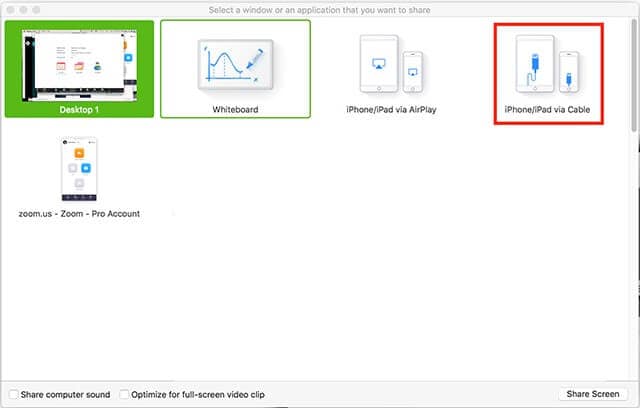
Βήμα 4: Πατήστε «Κοινή χρήση οθόνης» και συνεχίστε να παρατηρείτε την οθόνη του iPad σας.
Βήμα 5: Πρέπει να συνδέσετε το iPad σας στον υπολογιστή μέσω καλωδίου και στη συνέχεια να ακολουθήσετε τις οδηγίες που εμφανίζονται στην οθόνη για να αντικατοπτρίσετε το iPad σας στον υπολογιστή.
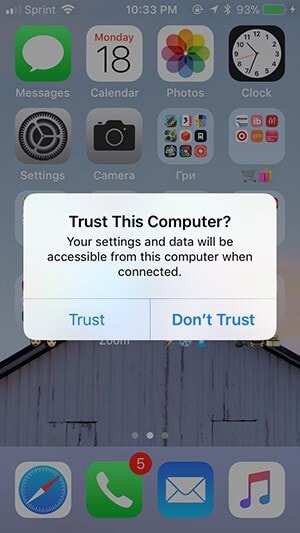
Μέθοδος 2: Κοινή χρήση οθόνης μέσω κατοπτρισμού οθόνης
Βήμα 1: Ανοίξτε μια σύσκεψη και προσθέστε μερικά μέλη για να παρατηρήσουν την κοινόχρηστη οθόνη.
Βήμα 2: Πατήστε στο κουμπί «Κοινή χρήση οθόνης» και επιλέξτε την επιλογή «iPhone/iPad» από τη λίστα που παρέχεται στο επόμενο παράθυρο.
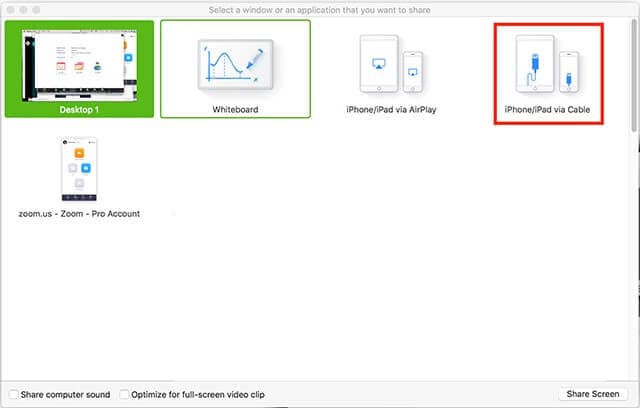
Βήμα 3: Πατήστε στο ‘Κοινή χρήση οθόνης’ και μετακινηθείτε προς το iPad για να το συνδέσετε στον υπολογιστή.
Βήμα 4: Ανοίξτε το Κέντρο Ελέγχου του iPad σας και επιλέξτε την επιλογή ‘Screen Mirroring’ για να αποκτήσετε πρόσβαση στην επιλογή ‘Zoom-your computer’.
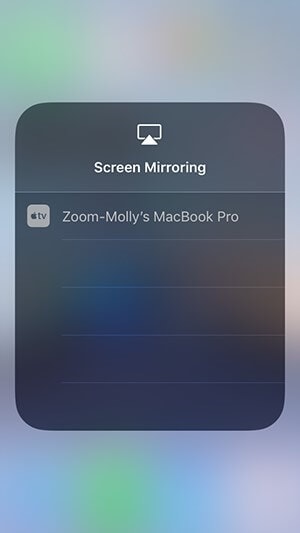
Μέρος 3: Αντικατοπτρισμός iPad σε Mac με χρήση 5kPlayer
Μια άλλη εφαρμογή που μπορεί να θεωρηθεί ότι καλύπτει την περίπτωση του mirroring της οθόνης iPad σε υπολογιστή είναι το 5kPlayer. Είναι μια εντυπωσιακή εφαρμογή ασύρματου κατοπτρισμού και δέκτη ροής που αντικατοπτρίζει το iPad σε υπολογιστή ακολουθώντας μια σειρά από απλά και απλά βήματα που μπορούν να σας καθοδηγήσουν στην κοινή χρήση του iPad στην οθόνη του υπολογιστή.
Βήμα 1: Λήψη και εκκίνηση
Αρχικά, είναι σημαντικό να υπάρχει η εφαρμογή στην επιφάνεια εργασίας. Κατεβάστε την εγκατάσταση και εκκινήστε την εφαρμογή 5k Player για να ξεκινήσετε τον κατοπτρισμό οθόνης.
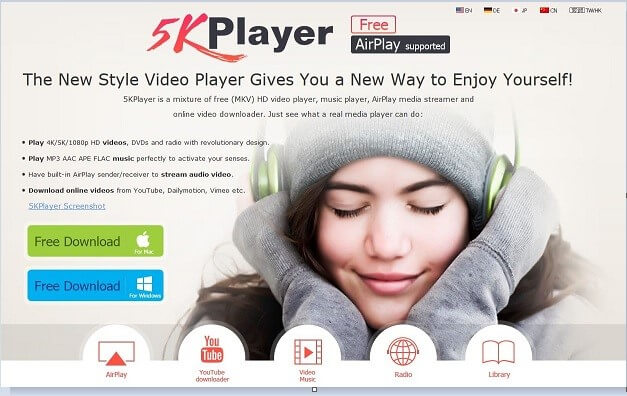
Βήμα 2: Πρόσβαση στις Επιλογές
Πάρτε το iPad σας και σύρετε προς τα επάνω στην αρχική του οθόνη για να ανοίξετε το Κέντρο Ελέγχου από κάτω. Είναι σημαντικό να πατήσετε το κουμπί ‘Airplay’ που υπάρχει στη λίστα. Μια άλλη λίστα συσκευών ανοίγει στο μπροστινό μέρος με τις οποίες μπορείτε να μοιραστείτε την οθόνη του iPad σας.
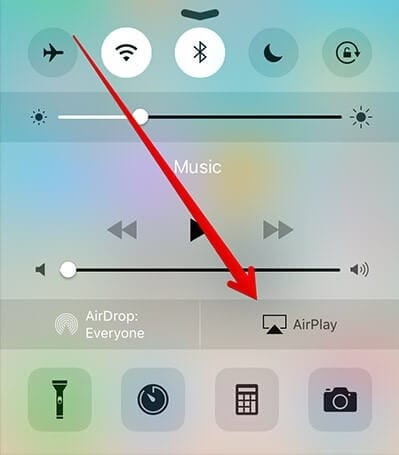
Βήμα 3: Επιλέξτε τον Υπολογιστή
Επιλέξτε τον υπολογιστή που θα αντικατοπτρίζει την οθόνη του iPad στον υπολογιστή και απολαύστε τη μεγαλύτερη οθόνη με τα αγαπημένα σας πρόσωπα.
Συμπέρασμα
Αυτό το άρθρο σας παρουσίασε διαφορετικές εντυπωσιακές πλατφόρμες που μπορούν να σας προσφέρουν την αυτονομία να μοιράζεστε την οθόνη του iPad σας στον υπολογιστή χωρίς χρέωση. Υπάρχουν πολλές διαφορετικές εφαρμογές διαθέσιμες σε όλη την αγορά, από τις οποίες η επιλογή γίνεται συνήθως αρκετά επίπονη. Σε αυτήν την περίπτωση, αυτό το άρθρο σάς παρουσίασε τις καλύτερες επιλογές που μπορούν να ληφθούν υπόψη κατά την προβολή κοινής χρήσης iPad σε υπολογιστή.
πρόσφατα άρθρα